Microsoft Word Biedt een zeer handige functie, die u helpt om onmiddellijk tekst, zoekwoorden en termen te vinden. Door Word Indexeren, het zoeken naar de specifieke inhoud is uiterst eenvoudig. In Word 2010 kunt u uw eigen indexen maken door de tekst te selecteren en deze vervolgens te markeren voor indexering. Hiermee kunt u een index genereren met behulp van speciale indexvelden, die eenvoudig kunnen worden gemaakt door imp-tekst in het document te markeren.
Als u een document hebt geschreven, zoek dantermen die u erin hebt gebruikt, het zou nuttig zijn voor uw publiek om door het document te zoeken, om een lijst met imp-tekst, termen of zelfs een specifiek concept te maken. In dit bericht wordt het werkelijke gebruik van het markeren van tekst en het indexeren ervan uitgebreid.
Start Word 2010, open het document waarin u tekst wilt markeren voor indexering. We hebben bijvoorbeeld een enorm document opgenomen, we moeten een index maken van belangrijke termen die in het document worden gebruikt.

Als u tekst wilt markeren voor indexering, selecteert u de tekst die u wilt indexeren en navigeert u naar Referenties tabblad, klik Invoer markeren.

Markeer indexitem dialoogvenster verschijnt, onder Index, door Hoofdingang, u ziet de geselecteerde tekst, u kunt ook de invoeren subvermelding indexeren. Van Paginanummerindeling, inschakelen de juiste optie, voor het kiezen van de manier waarop paginanummer wordt weergegeven met indexinformatie. Klik nu Markeer alles om elk voorkomen van geselecteerde tekst te indexeren.
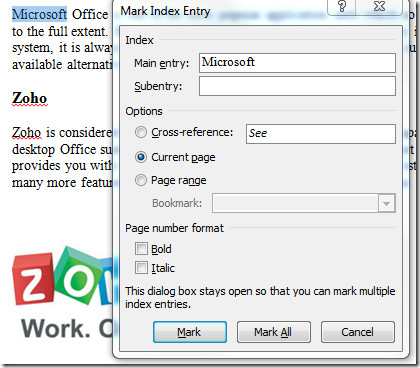
U hoeft het dialoogvenster niet te sluiten, gewoon door het document navigeren, bewaren Markeer indexitem dialoogvenster wordt geopend en selecteer meer tekst om te indexeren. Zoals u kunt zien in de onderstaande schermafbeelding, hebben we de term geselecteerd Google uit het document. Klik op in de Markeer indexitem dialoogvenster, zal het automatisch geselecteerde tekst tonen in Hoofdingang invoerpaneel. Klik nu Markeer alles om alle items te indexeren.
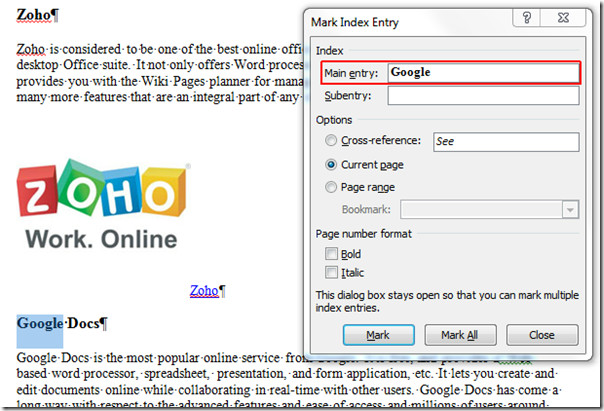
We voegen nog een te indexeren term toe. Klik Markeer alles, en vervolgens Dichtbij.
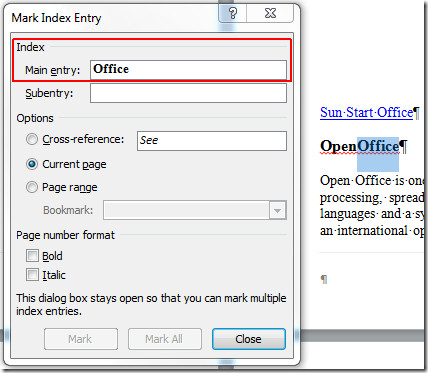
Na het sluiten van het dialoogvenster ziet u raartekens en codes met de tekst. Maak je geen zorgen, het heeft niets aan het document toegevoegd en het wordt niet afgedrukt. Blader nu naar het einde van het document, u ziet een indexteken, klik ernaast om de invoegcursor weer te geven, zoals weergegeven in de onderstaande schermafbeelding.
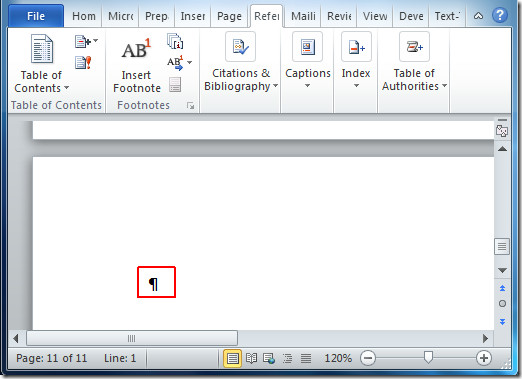
Navigeer nu naar Referenties en klik op Index invoegen.

Inhoudsopgave dialoogvenster verschijnt, nu van formats selecteer de manier waarop u de index wilt weergeven, van Type u kunt verder aanpassen hoe indexinformatie in het document wordt weergegeven. Klik OK doorgaan.
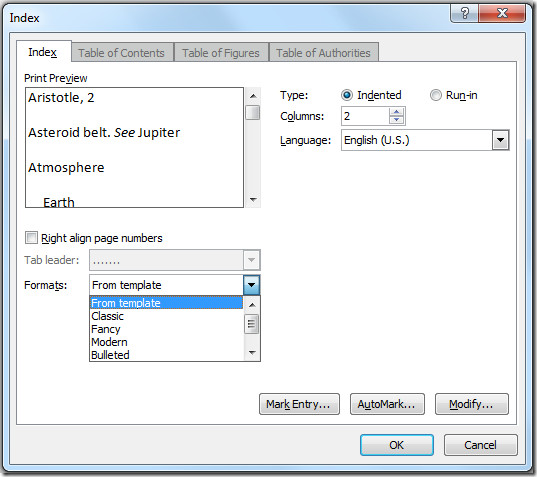
Wanneer u klikt, wordt de index weergegeven. U ziet de termen die u hebt geselecteerd om te worden geïndexeerd, met respectieve paginanummers, zoals weergegeven in de onderstaande schermafbeelding.
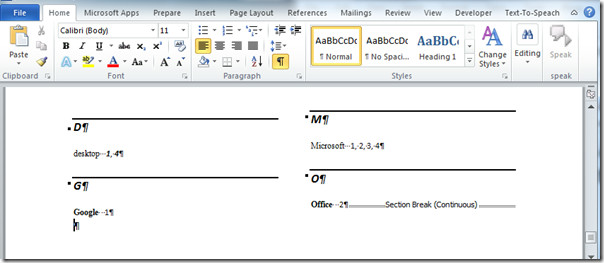
U kunt ook eerder beoordeelde handleidingen raadplegen over Watermerk gebruiken in Word 2010 & Building Block Organizer gebruiken.













Comments